win10电脑按a键就出现通知栏怎么办 win10一按a就弹出右侧的标签怎么解决
更新时间:2024-01-04 10:31:52作者:zheng
我们在win10电脑上开启了粘滞键功能之后就可以省去快捷键的按键,有些用户就发现win10电脑一按下a键就会自动弹出通知中心,想要解决却不知道win10一按a就弹出右侧的标签怎么解决,今天小编就给大家带来win10电脑按a键就出现通知栏怎么办,如果你刚好遇到这个问题,跟着我的方法来操作吧。
推荐下载:win10专业版原版
方法如下:
1、“win+R”快捷键开启运行,输入“regedit”回车打开。
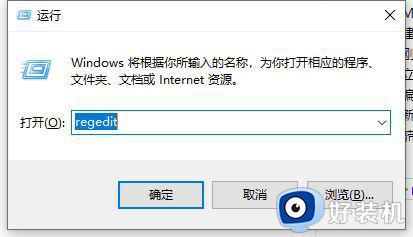
2、进入到注册表编辑器页面后,依次点击左侧栏中的“HKEY_LOCAL_MACHINESOFTWAREPoliciesMicrosoft”。
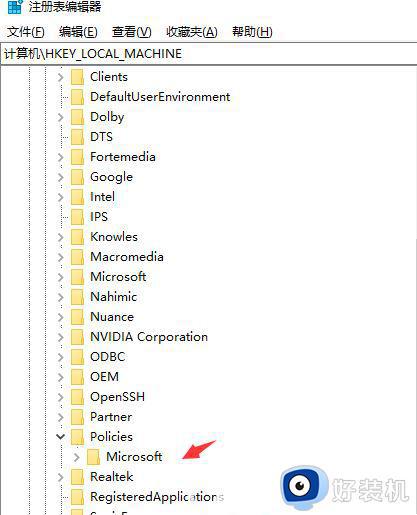
3、右击“Microsoft”,选择“新建”一个“项”。
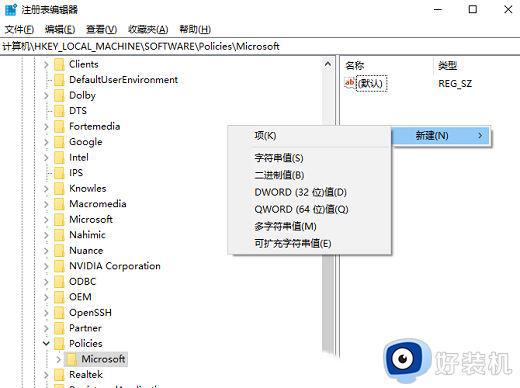
4、并将其命名为“WindowsINKWorkSpace”。
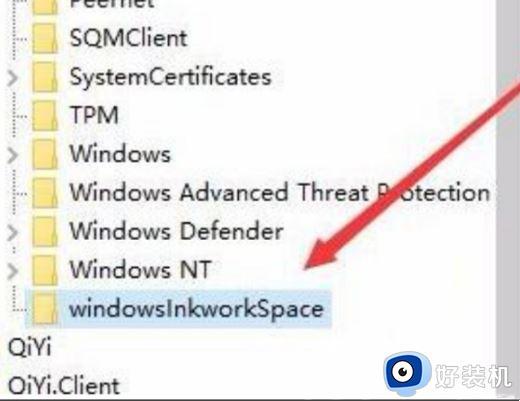
5、点击左侧中的“WindowsINKWorkSpace”,在右侧空白处右击。选择“新建”一个“Dword值”,将其命名为“AllowWindowsInkWorkspac”并右击,选择选项列表中的“修改”。
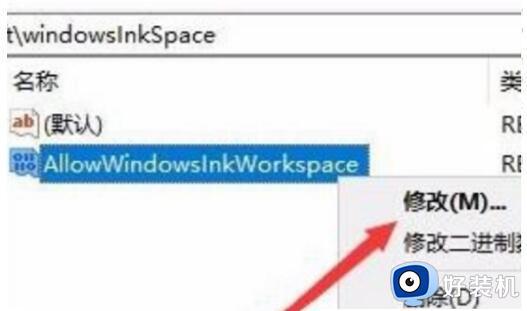
6、然后将窗口中的“数值数据”修改为“0”,最后点击确定保存即可。
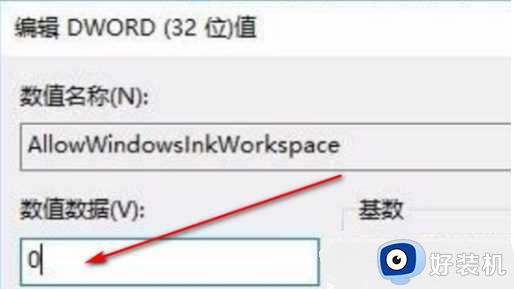
win10电脑按a键就出现通知栏怎么办就为大家介绍到这里了。若是你也遇到同样情况的话,不妨参考本教程操作看看!
win10电脑按a键就出现通知栏怎么办 win10一按a就弹出右侧的标签怎么解决相关教程
- win10一按w键就弹出全屏截图怎么办 win10键盘按w出现全屏截图怎么修复
- win10鼠标右键无法弹出菜单是什么原因 win10右击鼠标无法弹出菜单如何解决
- win10一按键盘各种弹出怎么取消 win10一按键盘就弹出各种设置的解决教程
- win10 右健弹出很慢怎么办 win10系统鼠标右键弹出很慢的解决步骤
- 为什么win10一按w键就弹出手写笔 win10一按w键就弹出手写笔的解决方法
- win10按键盘弹窗口的解决方法 win10怎么解决按键盘就弹窗
- win10玩游戏老是弹出输入法怎么办 win10玩游戏弹出输入法的解决方法
- win10一按w键就弹出工作区什么原因 win10一按w键就弹出工作区怎么关闭
- win10按w就跳出截图的解决方法 win10按w键弹出截图怎么办
- win10关闭通知图标的方法 window10通知图标怎么关闭
- win10拼音打字没有预选框怎么办 win10微软拼音打字没有选字框修复方法
- win10你的电脑不能投影到其他屏幕怎么回事 win10电脑提示你的电脑不能投影到其他屏幕如何处理
- win10任务栏没反应怎么办 win10任务栏无响应如何修复
- win10频繁断网重启才能连上怎么回事?win10老是断网需重启如何解决
- win10批量卸载字体的步骤 win10如何批量卸载字体
- win10配置在哪里看 win10配置怎么看
win10教程推荐
- 1 win10亮度调节失效怎么办 win10亮度调节没有反应处理方法
- 2 win10屏幕分辨率被锁定了怎么解除 win10电脑屏幕分辨率被锁定解决方法
- 3 win10怎么看电脑配置和型号 电脑windows10在哪里看配置
- 4 win10内存16g可用8g怎么办 win10内存16g显示只有8g可用完美解决方法
- 5 win10的ipv4怎么设置地址 win10如何设置ipv4地址
- 6 苹果电脑双系统win10启动不了怎么办 苹果双系统进不去win10系统处理方法
- 7 win10更换系统盘如何设置 win10电脑怎么更换系统盘
- 8 win10输入法没了语言栏也消失了怎么回事 win10输入法语言栏不见了如何解决
- 9 win10资源管理器卡死无响应怎么办 win10资源管理器未响应死机处理方法
- 10 win10没有自带游戏怎么办 win10系统自带游戏隐藏了的解决办法
